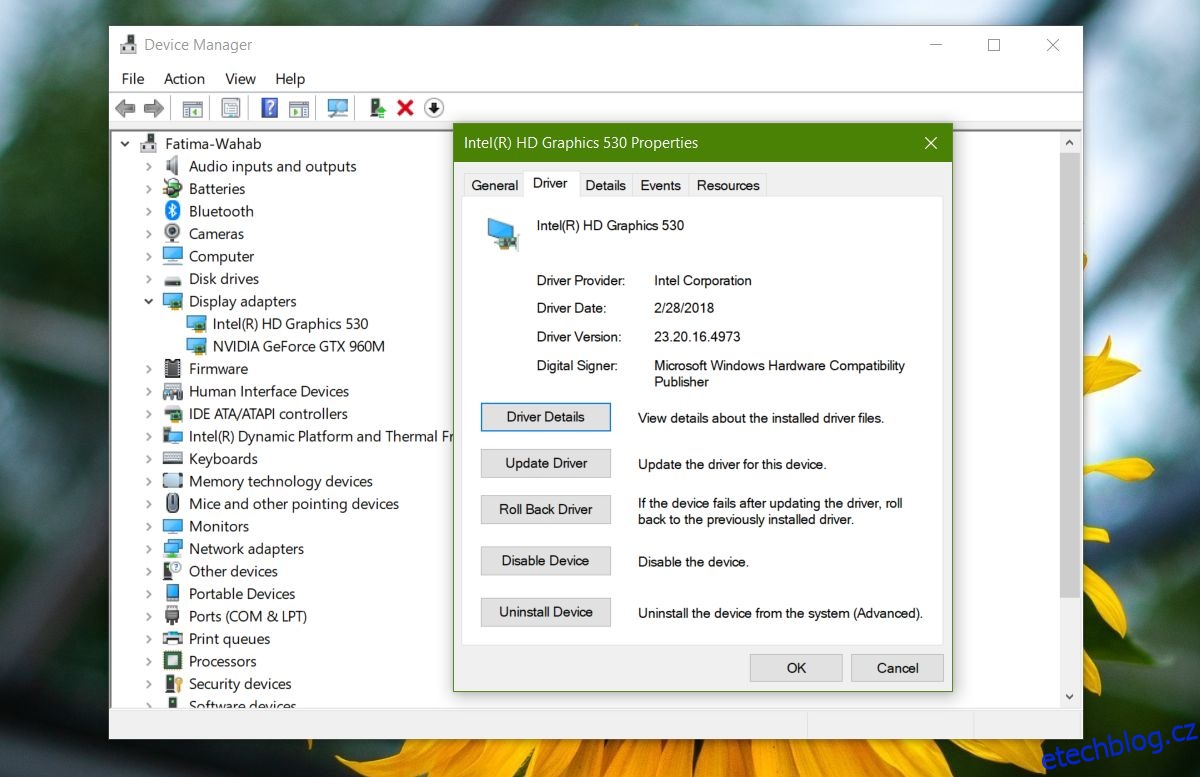Aktualizace Windows 10 často způsobují chyby, ale toto je problém, který je obvykle vyhrazen pro velké aktualizace funkcí. To znamená, že jako součást svých pravidelných aktualizací Windows 10 stahuje a instaluje také aktualizace ovladačů.
Často dojde k aktualizaci ovladače grafiky a nová verze nemusí fungovat dobře. Většinou se jedná o obecné ovladače a pokud s jistotou víte, že vám novější nebude fungovat, musíte aktualizace grafických ovladačů ve Windows 10 zablokovat.
Blokovat aktualizace ovladačů grafiky
Měli bychom vás varovat, že aktualizace ovladačů nebo aktualizace jakéhokoli druhu by měly být blokovány pouze v případě, že způsobí nestabilitu vašeho systému.
Chcete-li zablokovat aktualizace grafických ovladačů, můžete se obrátit na aplikace třetích stran vytvořené pro blokování aktualizací v systému Windows 10, ale lepší a bezpečnější možností je použítjeho nástroj pro odstraňování problémů od společnosti Microsoft. Je vytvořen speciálně pro blokování aktualizací.
První věc, kterou musíte udělat, je odinstalovat problematický grafický ovladač. Chcete-li ovladač odinstalovat, otevřete Správce zařízení a rozbalte položku Grafické adaptéry. Klikněte pravým tlačítkem na grafickou kartu, která byla aktualizována, a z kontextové nabídky vyberte Vlastnosti. V okně Vlastnosti přejděte na kartu Ovladač a vyberte možnost vrátit zpět.
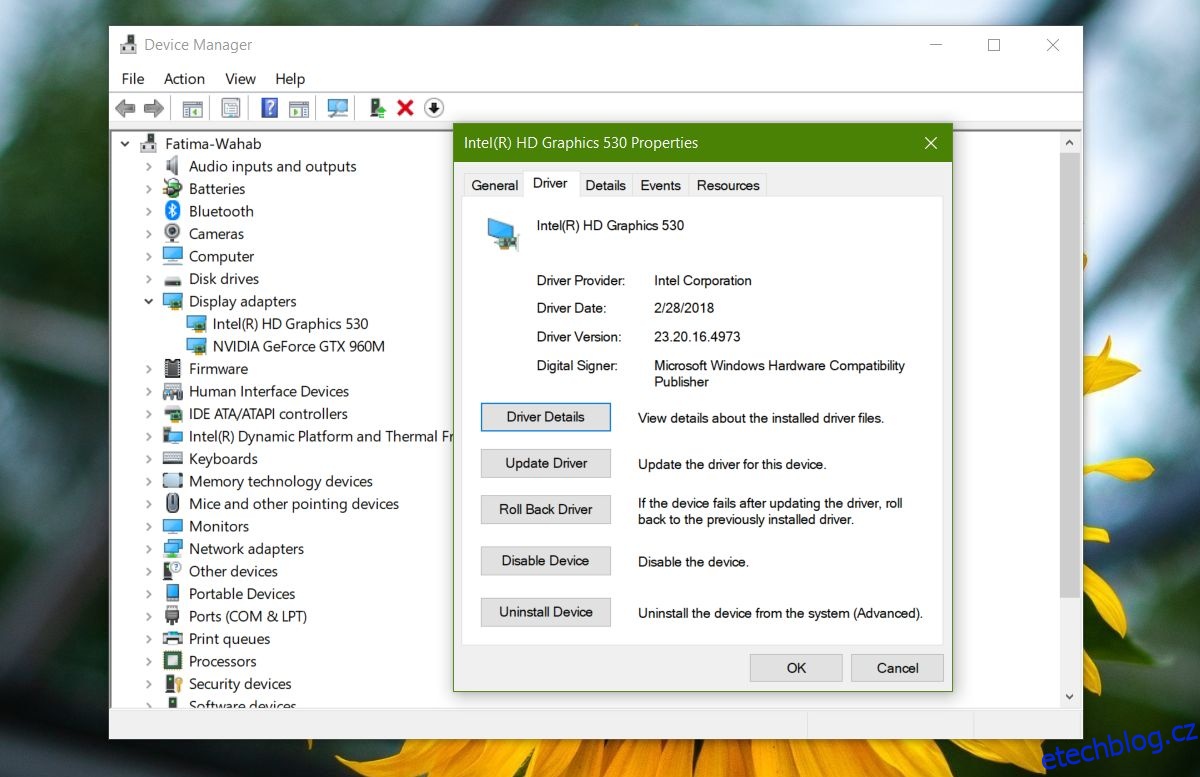
Jakmile to uděláte, Windows 10 se pokusí nainstalovat ovladač znovu. To je, když spustíte nástroj pro odstraňování problémů.
Klikněte na tlačítko Další na úvodní obrazovce a vyberte možnost „Skrýt aktualizace“. Nástroj vyhledá a zobrazí seznam všech dostupných aktualizací. Vyberte ty, které chcete skrýt, a klepněte na tlačítko Další.
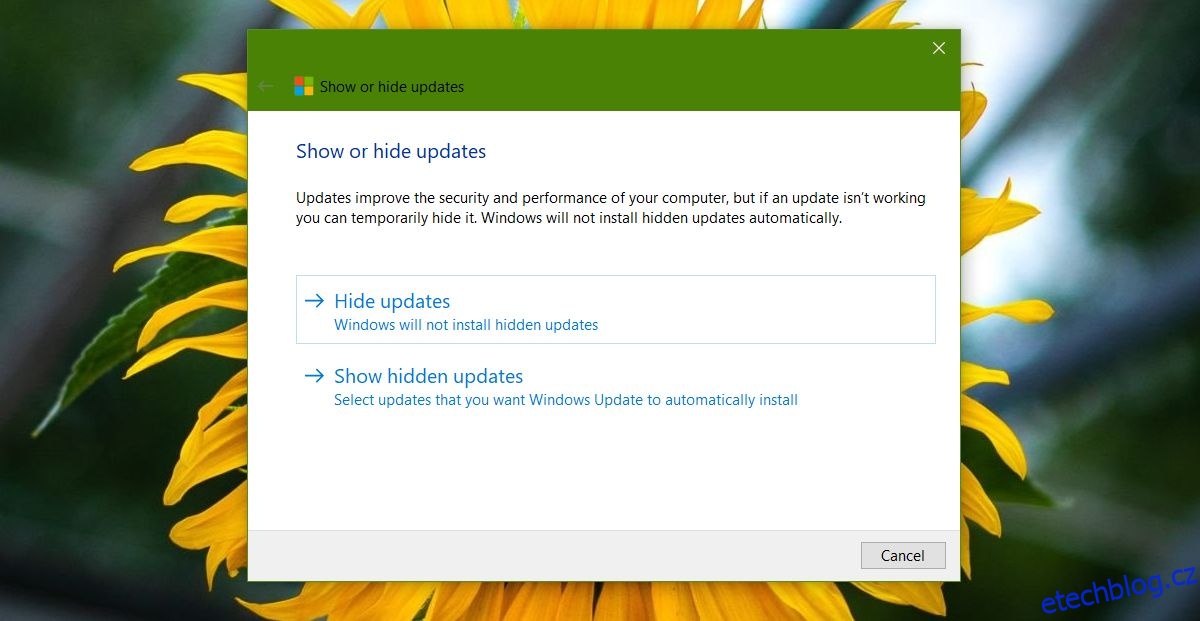
Skrytí aktualizací zabrání Windows 10 ve stahování a následné instalaci. Pokud budete někdy potřebovat odkrýt aktualizace, spusťte stejný nástroj znovu, ale klikněte na možnost Zobrazit skryté aktualizace. Ze seznamu skrytých aktualizací si můžete vybrat, které aktualizace chcete odkrýt.
Vzhledem k tomu, že se bavíme o vašem grafickém ovladači, může být dobré zkontrolovat, zda má váš systém nainstalovanou aplikaci od výrobce GPU. Nvidia i AMD mají vyhrazené aplikace, které mohou stahovat a instalovat ovladače. Je možné, že tyto aplikace aktualizují ovladač a ne Windows 10. Pokud nástroj pro odstraňování problémů po vrácení ovladače nenajde žádné grafické ovladače, zkontrolujte oprávnění, která má aplikace vašeho GPU. Pokud jsou automatické aktualizace povoleny, deaktivujte je.
A konečně, pokud váš GPU začal způsobovat problémy po velké aktualizaci systému Windows 10, zkontrolujte fóra a další portály online nápovědy, zejména fóra pořádaná výrobcem vašeho GPU, kde najdete známé chyby a dostupná řešení.